فہرست کا خانہ
گوگل بزنس پروفائل کا ہونا (پہلے گوگل میرا کاروبار کے نام سے جانا جاتا تھا) ہر سائز کے کاروبار کے لیے برانڈ کی مرئیت کو بڑھانے اور مزید گاہک حاصل کرنے کا ایک بہترین طریقہ ہو سکتا ہے۔
گوگل کا یہ مفت مارکیٹنگ ٹول استعمال کیا جا سکتا ہے۔ صارفین کو اپنے کاروبار کے بارے میں ضروری معلومات فراہم کرتے ہوئے اپنے SEO کو بہتر بنانے کے لیے۔ لیکن Google My Business کو صارفین کے ساتھ براہ راست رابطے کے لیے بھی استعمال کیا جا سکتا ہے۔
Google بزنس پروفائل میں ایک پیغام رسانی کی خصوصیت ہے جو کہ فیس بک میسنجر کی طرح ہے — یہ صارفین کے لیے آپ کے برانڈ تک پہنچنا اور سوال پوچھنا آسان بناتا ہے۔ یا تشویش کا اظہار کریں۔ اور، جیسا کہ ڈیٹا ظاہر کرتا ہے، کسی کاروبار کے ساتھ آسانی سے جڑنے کا اختیار رکھنے سے صارفین اس برانڈ پر زیادہ اعتماد کرتے ہیں۔
اس مضمون میں، ہم اس پر جائیں گے:
- How Google My بزنس میسجنگ — ڈیسک ٹاپ اور موبائل پر کام کرتی ہے۔
- Google بزنس پروفائل میسجنگ فیچر کا مقصد۔
- GMB میسجنگ کے بہترین طریقے۔
- Google بزنس پروفائل خوش آمدید پیغام کی مثالیں۔
بونس: ایک مفت سوشل میڈیا حکمت عملی ٹیمپلیٹ حاصل کریں اپنی اپنی حکمت عملی کی فوری اور آسانی سے منصوبہ بندی کرنے کے لیے۔ نتائج کو ٹریک کرنے اور اپنے باس، ٹیم کے ساتھیوں اور کلائنٹس کو پلان پیش کرنے کے لیے بھی اس کا استعمال کریں۔
Google میرا کاروبار پیغام رسانی کیا ہے؟
مختصر طور پر، Google My بزنس میسجنگ ایک مفت میسنجر ٹول ہے جو صارفین کو آپ کے گوگل بزنس پروفائل سے حقیقی وقت میں آپ سے رابطہ کرنے میں مدد کرتا ہے۔فہرست سازی۔
اس کا مطلب ہے کہ گاہک تلاش کے نتائج سے براہ راست آپ کے کاروبار تک پہنچ سکتے ہیں، آپ کی ویب سائٹ پر کلک کرنے اور ای میل ایڈریس یا فون نمبر تلاش کرنے کی پریشانی کے بغیر۔
Google میرا کاروبار کی پیغام رسانی کیسے کام کرتی ہے؟
GMB پیغام رسانی کو فوری پیغام رسانی کی ایک شکل کے طور پر سوچیں۔
جب آپ پیغام رسانی کی خصوصیت کو فعال کرتے ہیں، تو صارفین اس قابل ہو جائیں گے اپنی GMB فہرست پر پیغام بٹن دیکھنے کے لیے۔ بٹن تب نظر آتا ہے جب آپ کا پروفائل Google تلاش اور Google Maps دونوں میں آتا ہے۔
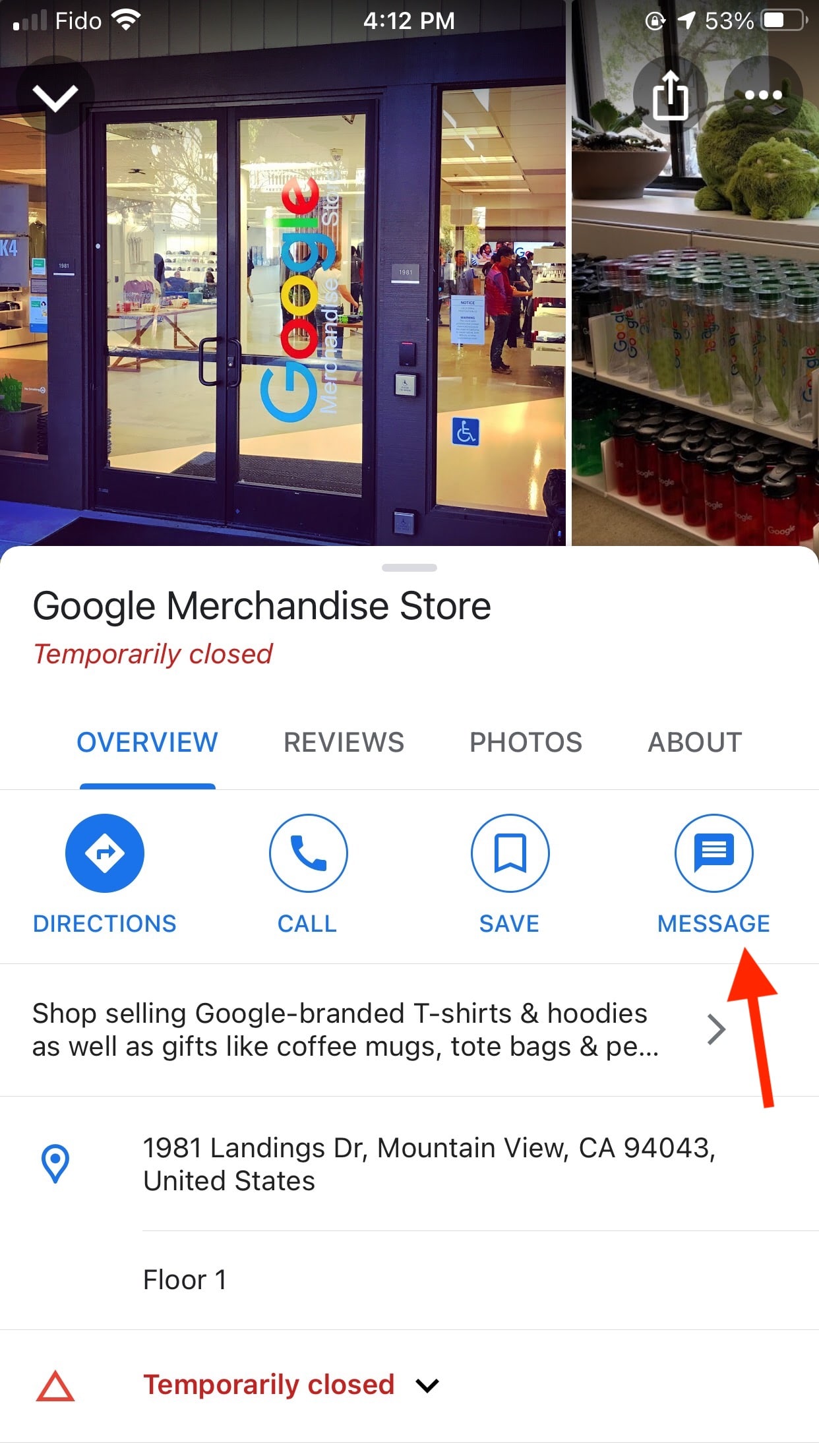
Google میرا کاروبار پیغام رسانی کا استعمال کرتے ہوئے، صارفین براہ راست آپ کے کاروبار سے منسلک ہو سکتے ہیں اور آپ کو پیغام بھیج سکتے ہیں۔ دن کے کسی بھی وقت۔
اگر آپ نے ابھی تک GMB پروفائل ترتیب نہیں دی ہے اور اپنے کاروبار کی تصدیق نہیں کی ہے، تو Google بزنس پروفائل کے ساتھ شروعات کرنے کے لیے ہماری گائیڈ پر عمل کریں۔
ایک بار جب آپ سیٹ کریں، پیغام رسانی کی خصوصیت کو چالو کرنے اور ڈیسک ٹاپ اور موبائل پر پیغامات کو ہینڈل کرنے کا طریقہ جاننے کے لیے پڑھنا جاری رکھیں۔
ڈیسک ٹاپ پر Google My Business Messaging
Google My Business کا آغاز 2017 میں پیغام رسانی، لیکن اس وقت، یہ صرف موبائل پر دستیاب تھا۔ کاروباری مالکان کو اپنے اسمارٹ فونز پر GMB ایپ کا استعمال کرتے ہوئے گاہک کے پیغامات کا جواب دینا تھا۔ لیکن فروری 2021 میں اس میں تبدیلی آ گئی۔
اب، Google My Business Messaging ڈیسک ٹاپ پر بھی دستیاب ہے۔ کاروباری مالکان کے لیے جو اپنے برانڈ کی کمیونیکیشنز کا نظم کرنے کو ترجیح دیتے ہیں۔اس طرح، یہ اپ ڈیٹ آن لائن کسٹمر سروس کا نظم و نسق آسان بناتا ہے۔
ڈیسک ٹاپ پر گوگل میرا کاروبار پیغام رسانی کا استعمال شروع کرنے کا طریقہ یہاں ہے۔
مرحلہ 1: اپنے Google میرا کاروبار پروفائل میں سائن ان کریں<7
Google میرا کاروبار پر جائیں، اوپر دائیں کونے میں سائن ان بٹن پر کلک کریں اور اشارے پر عمل کریں۔

مرحلہ 2: نیویگیٹ کریں پیغامات
پر کلک کریں پیغامات، پھر سیٹنگز (گیئر آئیکن)۔
مرحلہ 3: پیغامات کو آن کریں
بس — گاہک اب آپ کے کاروباری پیغامات براہ راست آپ کی GMB فہرست سے بھیج سکتے ہیں۔
مرحلہ 4: حسب ضرورت بنائیں
کسٹمائزیشنز کا استعمال کریں۔ پیغام رسانی کا تجربہ گاہکوں کے لیے ہر ممکن حد تک آسان اور خوشگوار۔
ایک خوش آئند پیغام شامل کریں اور یقینی بنائیں کہ آپ کی اطلاعات آن ہیں، تاکہ آپ کو معلوم ہو کہ کب کوئی صارف آپ کے جواب کا انتظار کر رہا ہے۔
موبائل پر گوگل مائی بزنس میسجنگ
یہاں یہ ہے کہ موبائل پر میسجنگ فیچر کو اینڈرائیڈ اور ایپل دونوں ڈیوائسز کے لیے استعمال کرنا شروع کریں۔
مرحلہ 1: ڈاؤن لوڈ کریں سے ایپ m Google Play یا App Store

مرحلہ 2: پیغامات کو آن کریں
ایک بار سائن ان کرنے کے بعد، پر جائیں صارفین ، پھر پیغامات ، پھر آن کریں کو منتخب کریں۔ یہ خصوصیت کو فعال کرتا ہے، جس سے آپ کی فہرست میں Message بٹن ظاہر ہوتا ہے۔
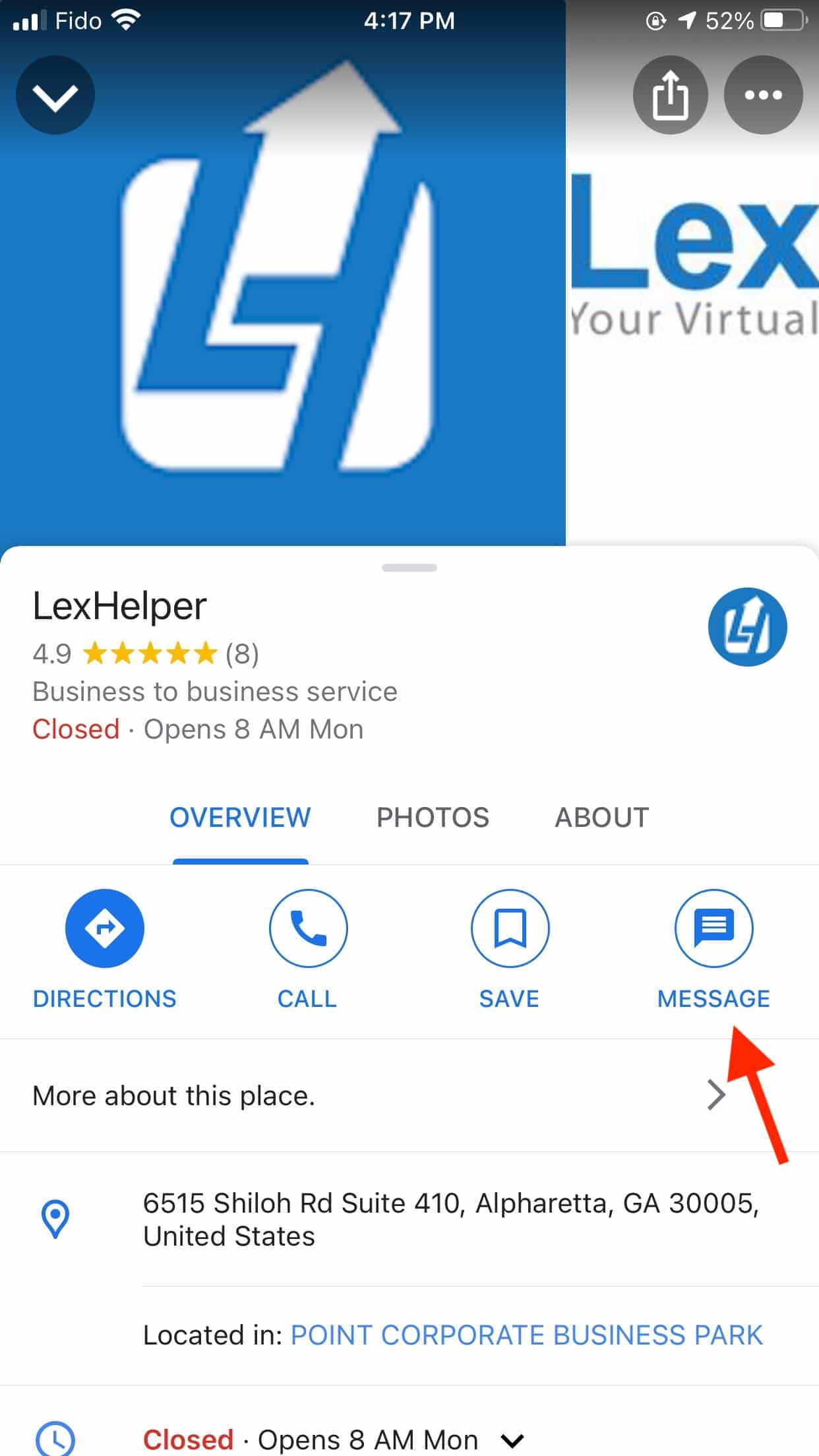
مرحلہ 3: حسب ضرورت
<0 خوش آمدید کا پیغام ضرور شامل کریں اور اپنی اطلاعات کو آن کریں۔کیا آپ نےجانتے ہیں؟
برانڈز اب SMMExpert میں GMB پروفائلز شامل کر سکتے ہیں۔ اس کا مطلب ہے کہ آپ اپنے تمام سوشل میڈیا تعاملات کے ساتھ ساتھ حقیقی وقت میں Google میرا کاروبار کے پیغامات کا نظم اور جواب دے سکتے ہیں۔

ماخذ: SMMExpert
اس حالیہ اپ ڈیٹ کے بارے میں یہاں مزید جانیں:
Google میرا کاروبار پیغام رسانی کی خصوصیت کا استعمال کیسے کریں
بہرحال گوگل میرا کاروبار پیغام رسانی کو کیوں فعال کریں؟ کچھ وجوہات ہیں جن کی وجہ سے یہ آپ کے کاروبار اور آپ کے صارفین دونوں کے لیے فائدہ مند ہو سکتا ہے۔
یہ کسٹمر سروس کو بلند کرنے کا ایک بہترین طریقہ ہے
ڈیجیٹل دور میں، گاہک توقع کرتے ہیں جوابات جلد۔
اگر کوئی برانڈ 24 گھنٹوں کے اندر کسی پیغام کا جواب نہیں دیتا ہے تو Google پیغام بٹن کو چھپا دے گا، برانڈز کو کسٹمر سروس کو ترجیح دینے اور سوالات کا فوری جواب دینے کی ترغیب دے گا۔
یہ گاہکوں کو اپنے برانڈ سے متعارف کرانے کا ایک نیا طریقہ ہے
Google میرا کاروبار پیغام رسانی آپ کو اپنے گاہکوں کے ساتھ ذاتی طور پر ملنے کا موقع فراہم کرتا ہے۔ ایک خوش آئند پیغام لکھیں جو آپ کے برانڈ کی شخصیت کی عکاسی کرتا ہو — صارفین کو یہ پیغام نظر آئے گا جیسے ہی وہ پیغام بٹن پر کلک کریں گے، اس سے پہلے کہ وہ اپنا سوال بھی ٹائپ کریں۔
اس کے علاوہ، آپ کے ساتھ بات چیت کرتے ہوئے صارفین کو ایک یادگار برانڈ تجربہ فراہم کرنے کا ایک اچھا طریقہ ہے۔
یہ آپ کے کاروبار کو بڑھانے کا ایک موثر طریقہ ہو سکتا ہے
Google میرا کاروبار دو نئے کے ساتھ تجربہ کر رہا ہے۔ پیغام رسانی کے بٹن کے لیےمخصوص زمروں میں کاروبار منتخب کریں، ایک اقتباس کی درخواست کریں یا بکنگ کی درخواست کریں بٹن دستیاب ہے۔

اس بٹن کی قسم کے ساتھ، آپ صارفین کو ایک فارم پر بھیج سکتے ہیں جہاں وہ درخواست کر سکتے ہیں۔ ایک اقتباس یا بکنگ کروائیں۔
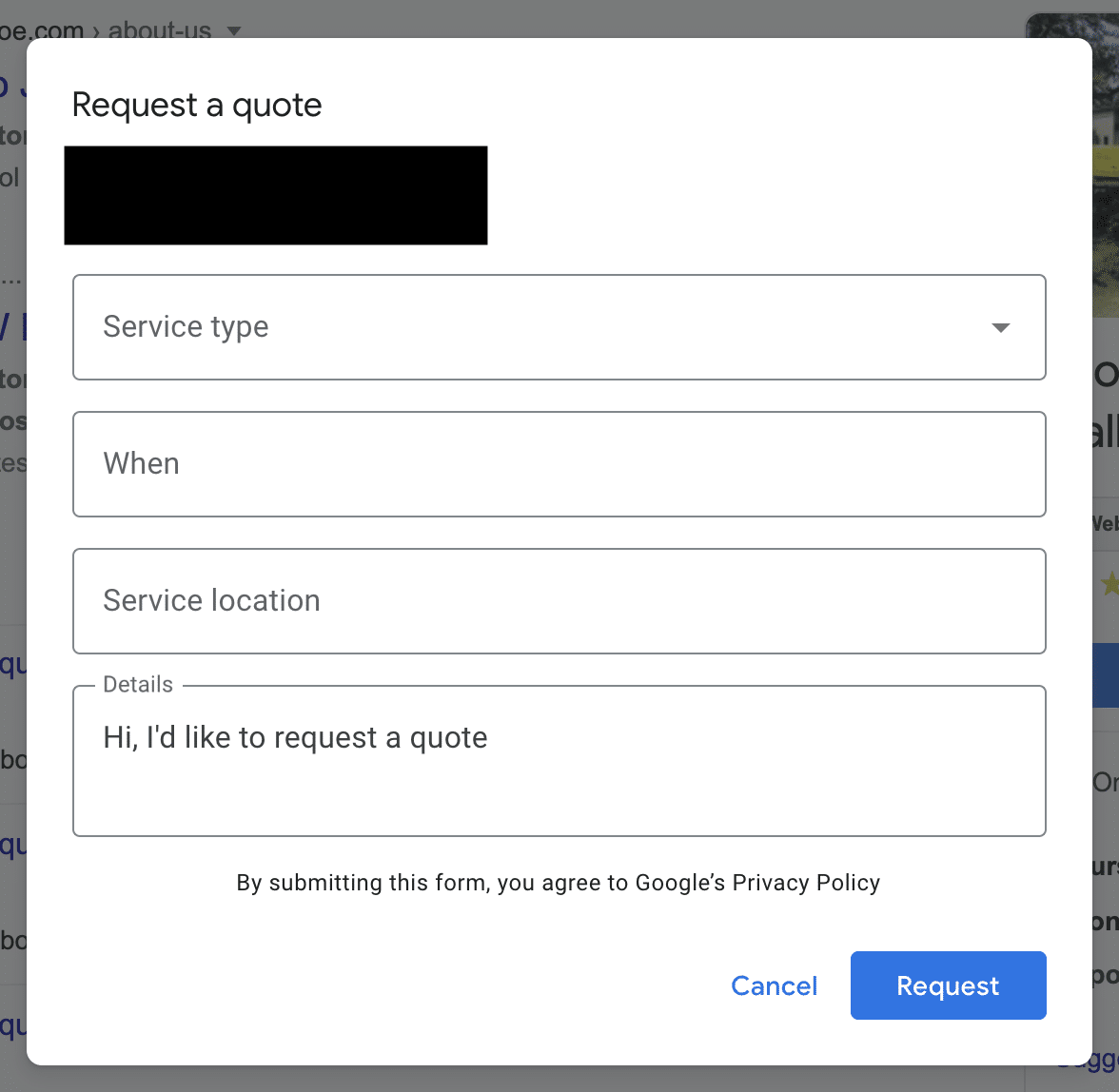
یہ فعالیت کاروباروں کو صارفین کو فوری اور رگڑ سے کم تجربے میں سیلز فنل سے نیچے لے جانے میں مدد کرتی ہے۔
8 Google میرا کاروبار پیغام رسانی کے بہترین طریقے
ایک خوش آمدید پیغام ترتیب دیں
استقبالیہ پیغام وہ پہلی چیز ہے جسے صارف جب پیغام بٹن پر کلک کرتا ہے تو اسے نظر آتا ہے۔ اپنے GMB پروفائل میں۔
اسے ایک موقع کے طور پر استعمال کریں تاکہ ان تک پہنچنے کا شکریہ ادا کریں اور پوچھیں کہ آپ کس طرح مدد کر سکتے ہیں۔ آپ گاہکوں کو یہ بتانے کے لیے بھی اپنے خیرمقدمی پیغام کا استعمال کر سکتے ہیں کہ کاروباری اوقات کے بعد آپ تک کیسے پہنچنا ہے۔
24 گھنٹے کے اندر جواب دینے کی کوشش کریں
پیغامات کا جواب دینے کی کوشش کریں جتنی جلدی ہو سکے — اگر ممکن ہو تو 24 گھنٹوں کے اندر۔ اگر آپ ایسا نہیں کرتے ہیں تو، Google ممکنہ طور پر آپ کی فہرست سے پیغام بٹن کو ہٹا دے گا۔
اس کی وجہ یہ ہے کہ Google اس بات کو یقینی بنانا چاہتا ہے کہ صارفین اس خصوصیت کو کسی ناخوشگوار کسٹمر کے تجربے سے منسلک نہ کریں۔ (تاہم، اگر آپ بٹن کھو دیتے ہیں، تو جان لیں کہ آپ اسے دوبارہ آن کر کے اسے دوبارہ چالو کر سکتے ہیں۔)
نوٹ کریں کہ جب گاہک آپ کے کاروبار کو تلاش کریں گے اور آپ کی GMB فہرست تلاش کریں گے، تو وہ دیکھیں گے کہ آپ کتنے جوابدہ ہیں۔ ہیں جوابی وقت کے متعدد اختیارات میں سے ایک آپ کے پر ظاہر ہوگا۔پروفائل:
- عام طور پر چند منٹوں میں جواب دیتا ہے
- عام طور پر چند گھنٹوں میں جواب دیتا ہے
- عام طور پر ایک دن میں جواب دیتا ہے
- عام طور پر ایک میں جواب دیتا ہے کچھ دن
اطلاعات کو آن کریں
یقینی بنائیں کہ آپ کو موصول ہونے والے نئے پیغامات نظر آ رہے ہیں! یہ جاننا کہ کب کوئی صارف آپ کی طرف سے جواب کا انتظار کر رہا ہے اس 24 گھنٹے کے جوابی وقت کی ضرورت کو پورا کرنے اور GMB پیغام کے بٹن کو اپنے پروفائل پر فعال رکھنے کا پہلا قدم ہے۔
اسپام کو نظر انداز نہ کریں
ہاں، ایسا ہوتا ہے۔ آپ کے کاروبار کو ایسے پیغامات مل سکتے ہیں جو فضول ہیں یا بوٹس کے ذریعے واضح طور پر پوسٹ کیے گئے ہیں۔
لیکن انہیں صرف نظر انداز نہ کریں۔ اس کے بجائے، انہیں اسپام کے بطور نشان زد کرنا یا بھیجنے والوں کو مسدود کرنا یقینی بنائیں تاکہ مستقبل میں مزید اسپام حاصل ہونے سے بچا جا سکے۔
ایسا کرنے کے لیے:
- پیغامات پر جائیں اپنے GMB پروفائل میں لاگ ان ہونے پر۔
- اس پیغام پر کلک کریں جس کی آپ اطلاع دینا چاہتے ہیں۔
- منتخب کریں اسپام کو مسدود/رپورٹ کریں اور وہ آپشن منتخب کریں جو سمجھ میں آئے۔
اگر آپ فضول پیغامات کی اطلاع نہیں دیتے ہیں، تو وہ آپ کی فہرست میں دکھائے گئے جوابی وقت کو متاثر کریں گے۔ مختصراً، کسی بھی پیغام کو نظر انداز کرنا — یہاں تک کہ اسپام بھی — آپ کے جوابی وقت پر منفی اثر ڈالے گا۔
گفتگو کو متعلقہ رکھیں
جب کوئی صارف سوال پوچھنے کے لیے پہنچتا ہے، تو وہ جواب چاہتے ہیں؟ یقینی بنائیں کہ گاہک کے سوال یا تبصرے کا براہ راست جواب دیں — اگر وہ رقم کی واپسی کے بارے میں پوچھیں تو وہ آپ کی نئی مصنوعات کے بارے میں نہیں سننا چاہتے!
بونس: ایک مفت سوشل حاصل کریں۔میڈیا اسٹریٹجی ٹیمپلیٹ اپنی اپنی حکمت عملی کی فوری اور آسانی سے منصوبہ بندی کرنے کے لیے۔ نتائج کو ٹریک کرنے اور اپنے باس، ٹیم کے ساتھیوں اور کلائنٹس کو پلان پیش کرنے کے لیے بھی اس کا استعمال کریں۔
ابھی ٹیمپلیٹ حاصل کریں!اسے مختصر رکھیں
اسی طرح کے نوٹ پر، کوئی بھی کسی کاروباری مالک سے لمبا، گھمبیر پیغام نہیں چاہتا جب وہ صرف یہ جاننا چاہتا ہے کہ آیا اس کا پسندیدہ ذائقہ والا سوڈا دوبارہ اسٹاک میں ہے یا نہیں۔ . جب کوئی گاہک آپ سے GMB پیغام رسانی کی خصوصیت کا استعمال کرتے ہوئے کوئی سوال پوچھتا ہے تو جواب کو جتنا ممکن ہو مختصر اور واضح رکھیں۔
اگر گاہک کے پاس کچھ فالو اپ سوالات ہیں تو یہ ٹھیک ہے۔ GMB پیغام رسانی کے ساتھ، آپ آگے پیچھے جا سکتے ہیں — پیغام رسانی لامحدود ہے!
تصاویر کا اشتراک کریں
آپ Google میرا کاروبار پیغام رسانی کا استعمال کرتے ہوئے متنی پیغامات کے تبادلے کے علاوہ بھی بہت کچھ کر سکتے ہیں۔ آپ گاہکوں کے ساتھ تصاویر کا اشتراک بھی کر سکتے ہیں۔ یاد رکھیں کہ بصری اشتراک ایک گاہک کی مدد کرنے اور ان کے سوال کا جواب دینے کا ایک مؤثر اور موثر طریقہ ہو سکتا ہے۔
اگر ضروری ہو تو بات چیت کو GMB سے دور رکھیں
اگر آپ کا جواب سوال کا تقاضا ہے کہ آپ گاہک سے حساس معلومات حاصل کریں، ان سے Google My Business کے ذریعے اشتراک کرنے کے لیے نہ کہیں۔
ذاتی معلومات جیسے کریڈٹ کارڈ نمبر، پاس ورڈ یا پتہ مانگنا گاہک کے اعتماد کو متاثر کر سکتا ہے۔ آپ کا کاروبار. لیکن اسے GMB کے پیغام رسانی کے رہنما خطوط کی خلاف ورزی بھی سمجھا جاتا ہے۔
بونس: Google میرا کاروبار پیغام رسانی خوش آمدید پیغام کی مثالیں
یہاں ہیںچند حقیقی Google میرا کاروبار پیغام رسانی کے خیر مقدمی پیغام کی مثالیں یہ خوش آئند پیغام بات تک پہنچ جاتا ہے۔ گاہک کو سلام کرنے کے بعد، یہ انہیں اپنا سوال پوچھنے کی دعوت دیتا ہے۔ یہ مثال واضح کرتی ہے کہ پیغام رسانی کی خصوصیت صارفین کے لیے آسانی سے اور فوری طور پر سوالات کے جوابات حاصل کرنے کا ایک طریقہ ہے۔
مثال 2: فون کی مرمت فیلی
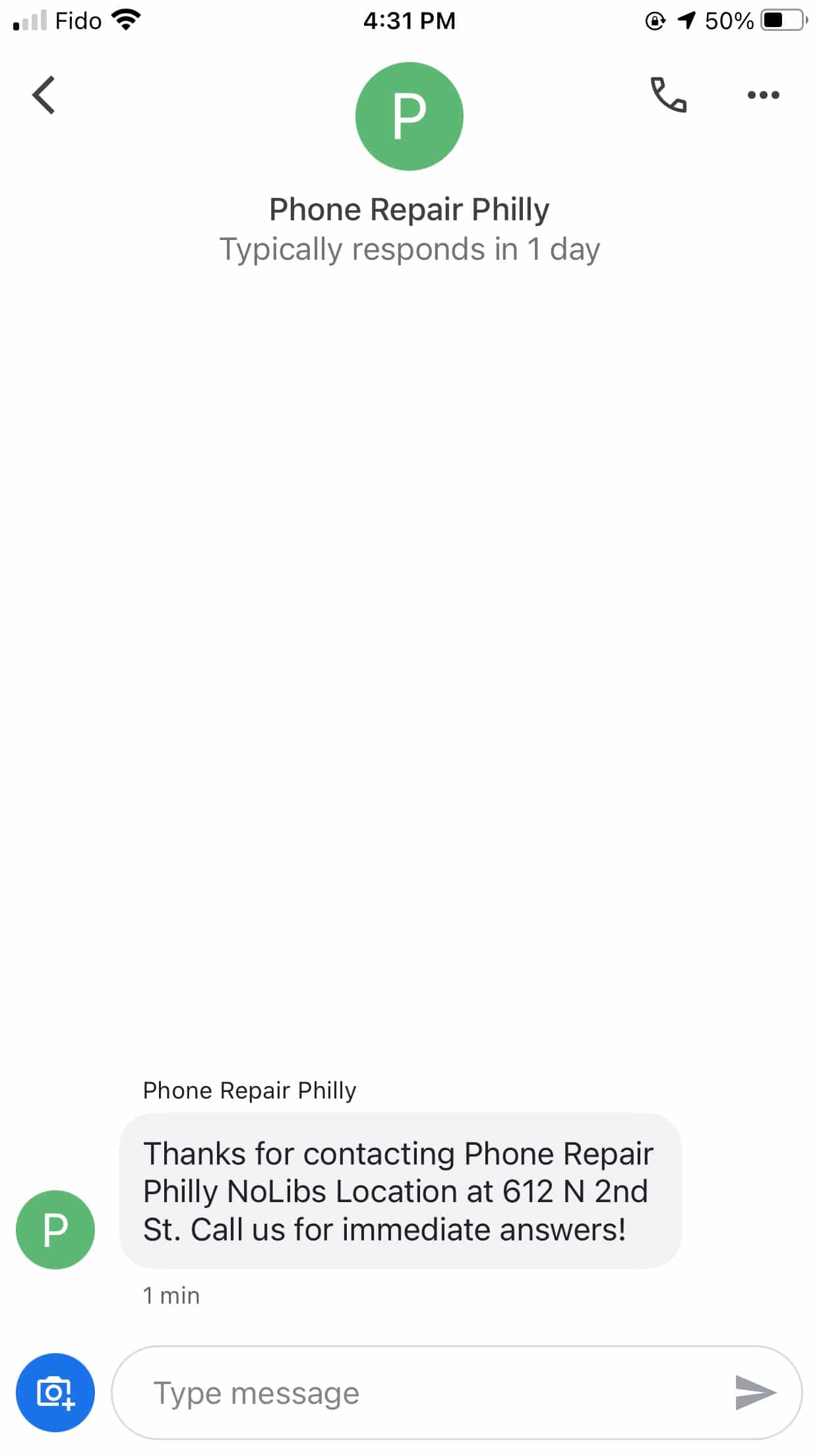
یہ کیوں کام کرتا ہے: یہ خیرمقدمی پیغام صارفین تک پہنچنے کے لیے تہہ دل سے شکریہ ادا کرتا ہے۔ اس سے صارفین کو یہ بھی معلوم ہوتا ہے کہ اگر وہ اسٹور پر کال کریں گے تو ممکنہ طور پر ان کے سوال کا جواب تیزی سے مل جائے گا۔ یہ جوابی وقت کے ارد گرد گاہک کی توقعات طے کرتا ہے۔
مثال 3: Momentum Digital
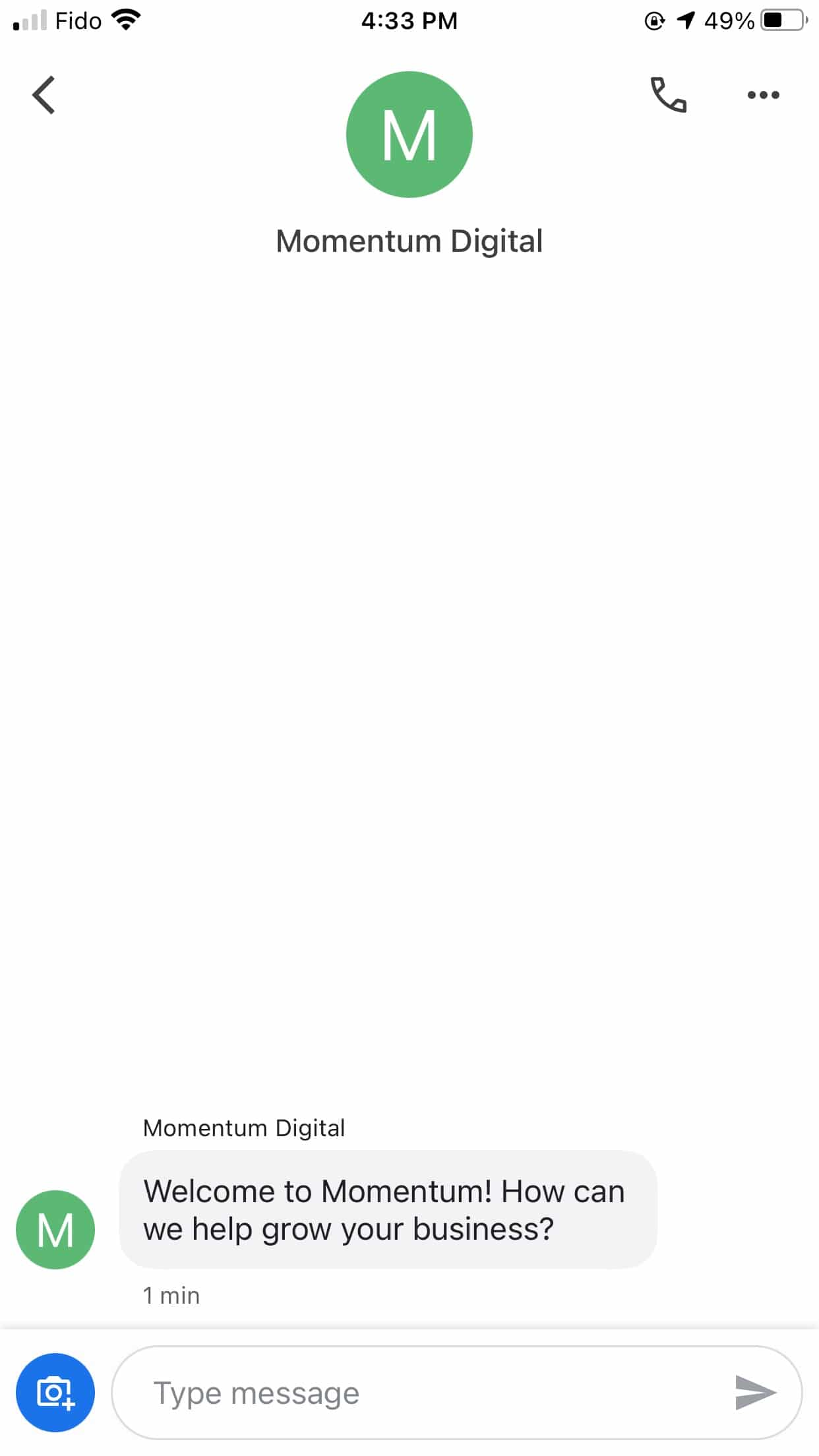
یہ کیوں کام کرتا ہے: اس کاروبار کا استقبالیہ مختصر اور میٹھا ہے۔ گاہک کا استقبال کرنے کے ساتھ ساتھ، یہ پوچھتا ہے کہ وہ کس طرح مدد کر سکتے ہیں۔ اس کے علاوہ، کاروبار کے شعبے کی مہارت کو نمایاں کرتا ہے!
اپنا اپنا Google My Business کا خیرمقدم پیغام لکھتے وقت، یاد رکھیں:
- اسے مختصر رکھیں۔ ایسا نہیں ہوتا t ایک دو جملوں سے زیادہ ہونے کی ضرورت ہے!
- ہیلو کہیں، گاہک کو سلام یا اپنے ساتھ جڑنے کے لیے ان کا شکریہ۔ آپ ایک رشتہ قائم کر رہے ہیں اور اسے ذاتی بنا رہے ہیں۔
- براہ راست سوال پوچھیں۔ اس سے صارف کو اپنے سوال پر توجہ مرکوز کرنے میں مدد ملے گی تاکہ آپ ایک مختصر جواب لکھ سکیں جو خاص طور پر ان کے سوال کا جواب دیتا ہو۔ اس کے علاوہ، یہ ظاہر کرتا ہے کہ آپ چاہتے ہیںمدد کے لیے!
اب آپ Google میرا کاروبار پیغام رسانی کے ذریعے صارفین کے ساتھ مشغول ہونا شروع کرنے کے لیے تیار ہیں۔ یاد رکھیں: یہ آپ کی پیشکش میں دلچسپی رکھنے والے لوگوں کے ساتھ براہ راست مشغول ہونے کا ایک اور ٹول ہے۔ بات چیت کو سادہ، براہ راست اور دوستانہ رکھیں، اور جلد از جلد جواب دینے کی کوشش کریں۔ آپ غلط نہیں ہو سکتے!
Google میرا کاروبار اور اپنے دیگر تمام سوشل چینلز کے ذریعے اپنے صارفین سے بات چیت کرنے کے لیے SMMExpert کا استعمال کریں۔ ہر نیٹ ورک پر پوسٹس بنائیں، شیڈول کریں اور شائع کریں۔ آبادیاتی ڈیٹا، کارکردگی کی رپورٹیں اور مزید حاصل کریں۔ اسے آج ہی مفت آزمائیں۔
سائن اپ کریں
اسے SMMExpert کے ساتھ بہتر کریں، آل ان ون سوشل میڈیا ٹول۔ چیزوں میں سرفہرست رہیں، بڑھیں اور مقابلے کو شکست دیں۔
30 دن کی مفت آزمائش
